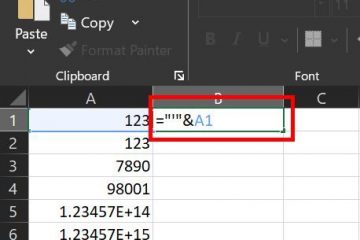ตัวขยายสัญญาณ Linksys WiFi เสริมความแข็งแกร่งให้กับเครือข่ายในบ้านของคุณโดยการขยายช่วงสัญญาณของเราเตอร์ของคุณ หากคุณประสบปัญหาจุด WiFi ที่อ่อนแอหรือการเชื่อมต่อหลุด การตั้งค่าส่วนขยายสามารถทำให้การเชื่อมต่อของคุณเสถียรและเชื่อถือได้ คู่มือนี้ครอบคลุมถึงสามวิธีในการเชื่อมต่อเครื่องขยายสัญญาณ Linksys ของคุณ และวิธีปรับให้เหมาะสมเพื่อประสิทธิภาพที่ดีที่สุด
แต่ก่อนที่คุณจะเริ่มการเชื่อมต่อ ตรวจสอบให้แน่ใจว่าเราเตอร์ของคุณออกอากาศทั้งย่านความถี่ 2.4GHz และ 5GHz หากมี เพื่อให้แน่ใจว่าตัวขยายสัญญาณจะเชื่อมต่ออย่างถูกต้องในระหว่างกระบวนการ
1) เชื่อมต่อโดยใช้ WPS (วิธีที่ง่ายที่สุด)
วิธี WPS (การตั้งค่าการป้องกัน Wi-Fi) เป็นวิธีที่เร็วที่สุดในการเชื่อมต่อตัวขยายของคุณโดยไม่ต้องใช้เบราว์เซอร์ หากต้องการใช้วิธีนี้ ให้เสียบส่วนขยาย Linksys เข้ากับเต้ารับติดผนังใกล้กับเราเตอร์ของคุณ แล้วกดปุ่ม WPS บนเราเตอร์ของคุณ จากนั้น กดปุ่ม WPS บนส่วนขยายภายในสองนาที


รอจนกระทั่งไฟ LED บนส่วนต่อขยายติดสว่าง นี่เป็นการยืนยันการเชื่อมต่อ ถอดปลั๊กและย้ายส่วนขยายลงครึ่งหนึ่งระหว่างเราเตอร์ของคุณกับพื้นที่ที่มี WiFi อ่อน
หากต้องการตรวจสอบการเชื่อมต่อ ให้เชื่อมต่ออุปกรณ์กับชื่อเครือข่ายใหม่ ซึ่งโดยปกติจะลงท้ายด้วย-EXT และตรวจสอบการเข้าถึงอินเทอร์เน็ต หากการเชื่อมต่อล้มเหลว ให้รีเซ็ตและลองดำเนินการ WPS อีกครั้ง หรือใช้การตั้งค่าด้วยตนเอง
2) เชื่อมต่อด้วยตนเองผ่านเว็บเบราว์เซอร์
เสียบส่วนขยายเข้ากับเต้ารับติดผนังแล้วรอให้ LED คงที่ จากนั้น เชื่อมต่อคอมพิวเตอร์หรือโทรศัพท์ของคุณกับเครือข่าย WiFi เริ่มต้นของตัวขยายสัญญาณ (เช่น การตั้งค่า Linksys Extender)
ตอนนี้ ให้เปิดเบราว์เซอร์แล้วพิมพ์ http://extender.linksys.com ปฏิบัติตามคำแนะนำในการตั้งค่าเพื่อเลือก WiFi ที่บ้านของคุณและป้อนรหัสผ่านที่ถูกต้อง สุดท้าย กำหนดชื่อเครือข่ายที่กำหนดเองสำหรับ Extender ของคุณแล้วคลิกบันทึก
เคล็ดลับ: ให้ Extender อยู่ในระยะของเราเตอร์แต่ใกล้กับโซนสัญญาณอ่อนของคุณ หลีกเลี่ยงการวางไว้หลังกำแพงหนาหรือใกล้อุปกรณ์ที่ทำให้เกิดการรบกวน เช่น ไมโครเวฟและโทรศัพท์ไร้สาย
3) ใช้โหมดจุดเข้าใช้งาน (แบบใช้สาย)
โหมดจุดเข้าใช้งานใช้การเชื่อมต่ออีเทอร์เน็ตแบบมีสายระหว่างตัวขยายสัญญาณและเราเตอร์ โดยให้ความเร็ว WiFi ที่เร็วและเสถียรที่สุด โดยเฉพาะสำหรับบ้านขนาดใหญ่หรือผู้ใช้ที่มีแบนด์วิธสูง
เพียงเชื่อมต่อเครื่องขยายสัญญาณกับเราเตอร์ของคุณโดยใช้สายอีเธอร์เน็ต แล้วเสียบเครื่องขยายสัญญาณเข้ากับเต้ารับไฟฟ้า จากนั้น เชื่อมต่อคอมพิวเตอร์ของคุณกับเครือข่ายการตั้งค่า


ตอนนี้ ไปที่ http://extender.linksys.com แล้วเลือกโหมดจุดเข้าใช้งาน จากที่นี่ ทำตามขั้นตอนบนหน้าจอเพื่อตั้งชื่อเครือข่าย ประเภทความปลอดภัย และบันทึกการตั้งค่า
4) เพิ่มประสิทธิภาพและทดสอบการเชื่อมต่อของคุณ
หลังการตั้งค่า ให้ยืนยันว่าสัญญาณทั้ง 2.4GHz และ 5GHz ทำงานอยู่ ทดสอบความเร็วจากโทรศัพท์หรือแล็ปท็อปของคุณเพื่อตรวจสอบการปรับปรุง หากความเร็วยังต่ำ ให้เลื่อนส่วนขยายเข้าใกล้เราเตอร์มากขึ้นเล็กน้อยแล้วทดสอบอีกครั้ง
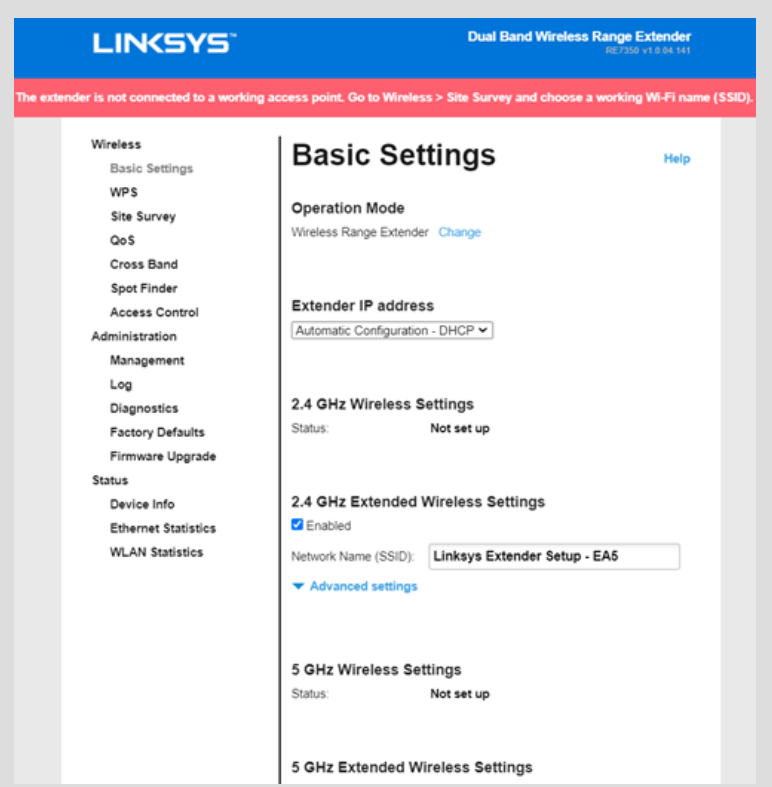
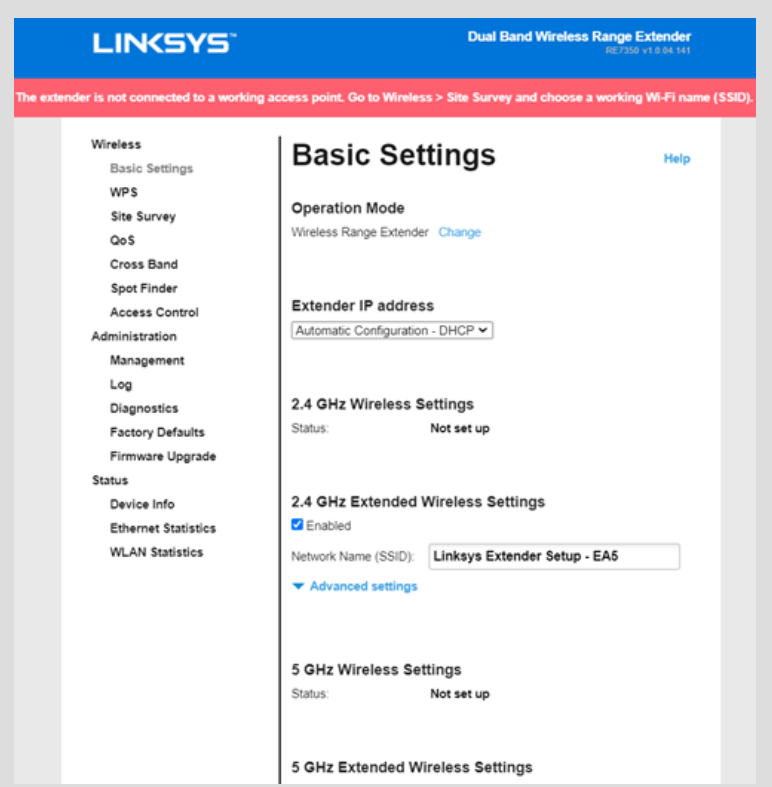
5) ความเข้ากันได้กับเราเตอร์ทุกยี่ห้อ
ส่วนขยายของ Linksys ทำงานร่วมกับเราเตอร์จากแบรนด์อื่นๆ เช่น Netgear, TP-Link หรือ ASUS หากการจับคู่ล้มเหลว ตรวจสอบให้แน่ใจว่าอุปกรณ์ทั้งสองใช้แบนด์ WiFi เดียวกัน และปิดใช้งานตัวกรอง MAC บนเราเตอร์ชั่วคราว
6) การแก้ไขปัญหาทั่วไป
ตัวขยายไม่ได้เชื่อมต่อ: ตรวจสอบว่าฟีเจอร์ WPS ของเราเตอร์ของคุณเปิดใช้งานอยู่หรือป้อนรหัสผ่าน WiFi อีกครั้งอย่างถูกต้อง รีสตาร์ททั้งเราเตอร์และตัวขยายก่อนที่จะลองตั้งค่าอีกครั้ง สัญญาณอ่อนหลังการตั้งค่า: ย้ายส่วนขยายไปยังจุดที่เปิดกว้างมากขึ้นและอัปเดตเฟิร์มแวร์ผ่านแอป Linksys หรือหน้าการตั้งค่า การอัพเดตเฟิร์มแวร์มักจะแก้ไขข้อบกพร่องด้านประสิทธิภาพ ไม่สามารถเข้าถึงหน้าเข้าสู่ระบบของส่วนขยาย: ตรวจสอบให้แน่ใจว่าคุณเชื่อมต่อกับเครือข่าย WiFi ของส่วนขยาย หากหน้าการตั้งค่าไม่โหลด ให้พิมพ์ 192.168.1.1 ในเบราว์เซอร์ของคุณแทนที่อยู่เว็บเริ่มต้น
เคล็ดลับในการรักษาความปลอดภัยและบำรุงรักษาส่วนขยายของคุณ
เก็บส่วนขยายของคุณไว้ในที่เย็นและแห้งเสมอ เปลี่ยนรหัสผ่านผู้ดูแลระบบเริ่มต้นหลังการตั้งค่าเพื่อป้องกันการเข้าถึงโดยไม่ได้รับอนุญาต ตรวจสอบการอัปเดตเฟิร์มแวร์ทุกเดือนเพื่อให้ส่วนขยายของคุณปลอดภัยและเข้ากันได้กับเฟิร์มแวร์เราเตอร์ใหม่
คำถามที่พบบ่อย
ฉันสามารถเชื่อมต่อเครื่องขยายสัญญาณหลายเครื่องได้หรือไม่ ได้ แต่เชื่อมต่อเครื่องขยายสัญญาณแต่ละตัวเข้ากับเราเตอร์หลักโดยตรง แทนที่จะเชื่อมต่อเข้าด้วยกัน วิธีนี้จะช่วยป้องกันการสูญเสียแบนด์วิธและปรับปรุงความเสถียร
จะเกิดอะไรขึ้นถ้า WPS ไม่พร้อมใช้งานบนเราเตอร์ของฉัน ใช้วิธีการตั้งค่าด้วยตนเอง โดยใช้งานได้กับเราเตอร์ทุกตัวและช่วยให้คุณควบคุมการตั้งค่าและชื่อเครือข่ายได้มากขึ้น
ฉันจะรีเซ็ตส่วนขยาย Linksys ของฉันได้อย่างไร กดปุ่มรีเซ็ตค้างไว้ 10 วินาทีจนกระทั่งไฟ LED กะพริบ รอให้ตัวขยายเริ่มต้นใหม่ จากนั้นทำตามขั้นตอนการตั้งค่าซ้ำ
สรุป
ใช้ WPS เพื่อการจับคู่ด้วยปุ่มเดียวอย่างรวดเร็ว ลองตั้งค่าเบราว์เซอร์ด้วยตนเองเพื่อการควบคุมเต็มรูปแบบ ใช้โหมดจุดเข้าใช้งานเพื่อความเร็วสูงสุด วางตำแหน่ง Extender ไว้ตรงกลางระหว่างเราเตอร์และพื้นที่สัญญาณอ่อน อัปเดตเฟิร์มแวร์เป็นประจำเพื่อประสิทธิภาพที่มั่นคง
บทสรุป
การเชื่อมต่อเครื่องขยายสัญญาณ Linksys WiFi ของคุณทำได้ง่ายไม่ว่าคุณจะใช้ WPS การตั้งค่าด้วยตนเอง หรือโหมดจุดเข้าใช้งาน เมื่อวางตำแหน่งอย่างถูกต้องแล้วจะเพิ่มความครอบคลุมของสัญญาณและกำจัด WiFi Dead Zone ให้ดี อัปเดตและปลอดภัยอยู่เสมอเพื่อรักษาประสิทธิภาพที่เชื่อถือได้ในทุกอุปกรณ์ของคุณ